
-
-
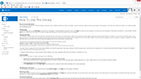
使用資料夾與檔案總管來整理 SharePoint 文件庫
-
-
-
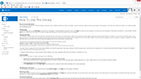
在 SharePoint 文件庫中使用欄追蹤、排序和篩選檔案
-
-
-
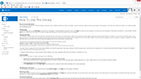
使用欄與資料夾檢視文件庫項目
-
-
-
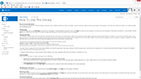
控制 SharePoint 文件庫的存取權
-
組織和管理 SharePoint 文件庫的方法有好幾種。 這個中級影片訓練課程將指導您建立及使用資料夾、排序及篩選欄、建立文件庫項目的自訂檢視,以及限制文件庫的存取權。
附註 SkyDrive 現在稱為 OneDrive,而 SkyDrive Pro 現在稱為商務用 OneDrive。 若要深入了解此變更,請閱讀從 SkyDrive 到 OneDrive。
課程內容:
使用資料夾與檔案總管來整理 SharePoint 文件庫 (1:49)
進一步瞭解在您的文件庫中建立資料夾。 拖曳或使用檔案總管,將檔案放到位在 SharePoint 中的資料夾。
在 SharePoint 文件庫中使用欄追蹤、排序和篩選檔案 (1:18)
瞭解如何將欄新增至文件庫,然後排序及篩選這些欄,查看您需要的資訊。
使用欄與資料夾檢視文件庫項目 (1:36)
瞭解如何在跨資料夾及欄排序及篩選文件的文件庫中,建立項目的檢視。
控制 SharePoint 文件庫的存取權 (1:41)
瞭解如何自訂網站上特定文件庫的權限。
其他資源:
歡迎前往 Microsoft Office 訓練中心查看其他課程。










